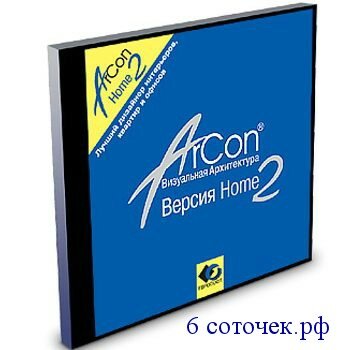Чтобы создать подбалку в рабочей области вашего проекта, выполните следующие действия:
1. Перейдите на левую колонку вертикальной панели инструментов.
2. Нажмите кнопку - Провести подбалку.
3. В правой колонке вертикальной панели инструментов выберите требуемый вариант построения подбалки, щелкнув одну из следующих кнопок:
(Установить несколько подбалок) - при нажатии этой кнопки в рабочей области проекта будет создана подбалка в виде ломаной линии (подбалка будет состоять из нескольких фрагментов, конец предыдущего фрагмента одновременно является началом следующего, закончить серию фрагментов можно нажатием клавиши Esc);
(Установить одну подбалку) - при нажатии этой кнопки в рабочей области проекта будет создана отдельная подбалка, заданная начальной и конечной точками;
(Установить вертикальную подбалку) - при нажатии этой кнопки в рабочей области проекта будет создана подбалка, перпендикулярная выбранной линии проекта (выбранная точка существующей линии проекта станет начальной точкой новой подбалки, проходящей перпендикулярно этой линии, а конечная точка новой подбалки определяется пользователем);
(Установить подбалку под углом) - при нажатии этой кнопки в рабочей области проекта будет создана подбалка, расположенная под заданным углом к выбранной линии проекта (отличие от предыдущего варианта состоит в том, что подбалка создается не перпендикулярно, а под произвольным углом, который задается аналогично вспомогательным линиям);
Рис. 4.1. Как выглядят над балки и под балки на чертеже
(Установить парал. подбалку) - при нажатии этой кнопки в рабочей области проекта будет создана подбалка, параллельная выбранной линии проекта (для построения параллельной подбалки пользователю требуется указать исходную линию, а также начальную и конечную точку новой подбалки);
(Установить парал. подбалку (на задан, расст.)) - при нажатии этой кнопки в рабочей области проекта будет создана подбалка, параллельная выбранной линии проекта и удаленная от нее на заданное пользователем расстояние (отличие от предыдущего варианта состоит в том, что новая подбалка создается на фиксированном расстоянии, которое задается аналогично вспомогательным линиям);
( Установить среднюю подбалку) - при нажатии этой кнопки в рабочей области проекта будет создана подбалка, расположенная между двумя указанными пользователем точками в положении, заданном пропорциональным делением расстояния между ними (положение начальной точки подбалки на выбранном отрезке задается аналогично вспомогательным линиям, а третья точка определяет длину и направление подбалки).
4. С помощью мыши укажите расположение новой подбалки в рабочей области проекта, используя подсказки ArCon в строке состояния.
Теперь мы рассмотрим процедуру создания надбалок в вашем проекте ArCon.